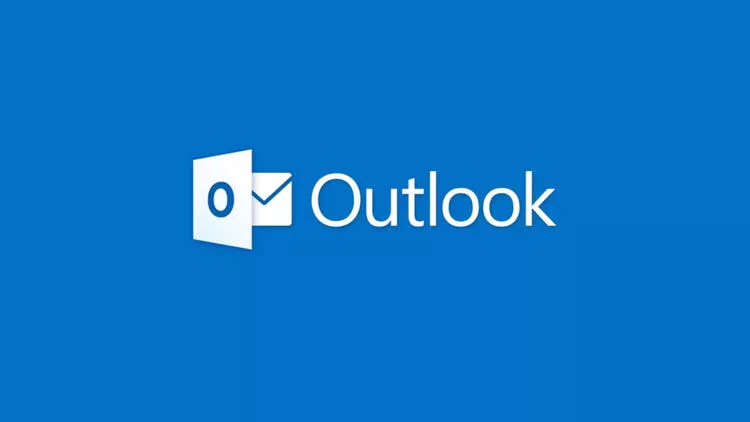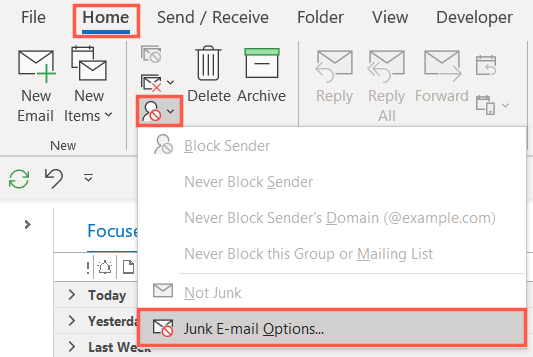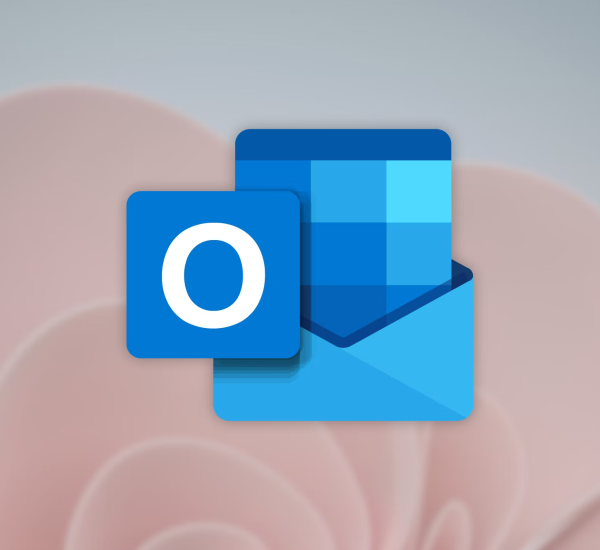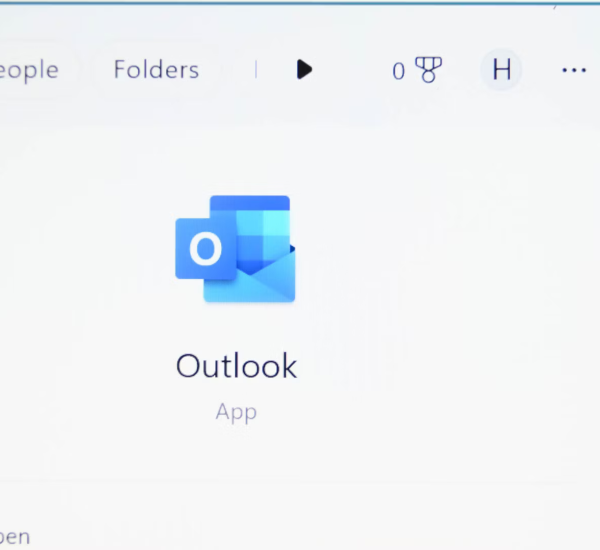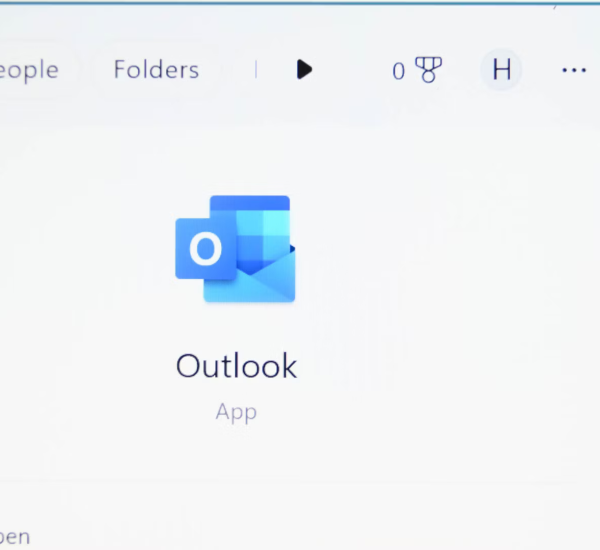Outlook (@domain.com) Spam Mail Tek bir etki alanındaki birkaç benzersiz göndericiden istenmeyen e-postalar alırsanız, masaüstü uygulamasında veya web’de Microsoft Outlook’ta bu etki alanının tamamını engelleyebilirsiniz.
Aynı şirket size örneğin “[email protected]”, “[email protected]” ve “[email protected]”dan e-posta gönderiyorsa, bu harika bir ipucu. Her adresi engellemek zaman alıcıdır, ancak “example.com” alan adını engellemek tüm bu e-postaları otomatik olarak Önemsiz klasörüne gönderir. Bu, onları Outlook gelen kutunuzdan ve aynı zamanda yolunuzdan uzak tutar.
Masaüstünüzde Outlook’ta Bir Etki Alanı Engelleyin
Masaüstünüzdeki Outlook’ta bir etki alanını engellemek için Önemsiz filtre ayarlarında değişiklik yapacaksınız. Bu ayarları açmak için şunlardan birini yapın.
- Gelen kutunuzdaki bir e-postaya sağ tıklayın, Önemsiz’e gidin ve “Önemsiz E-posta Seçenekleri”ni seçin.
- Giriş sekmesine gidin, şeridin Sil bölümündeki Önemsiz açılır menüsünü seçin ve “Önemsiz E-posta Seçenekleri”ni seçin.
Önemsiz E-posta Seçenekleri kutusu açıldığında Göndericileri Engelle sekmesini seçin. Üstte, “Ekle”yi tıklayın.
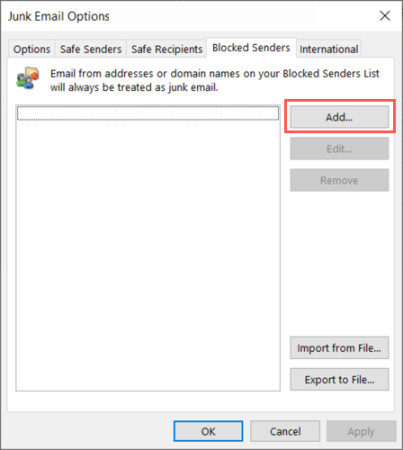
Engellenen Gönderenler Masaüstü Outlook Ekle Alan Adını Engelle
Engellemek istediğiniz alanı “@domain.com” veya “domain.com” olarak girin ve “Tamam”ı tıklayın.
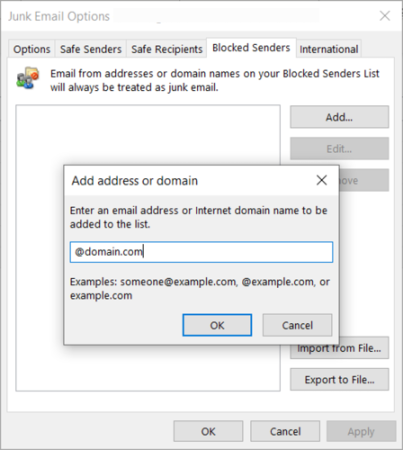
Etki Alanı Ekle Masaüstü Outlook Blok Etki Alanı
Ardından, bu etki alanını engellenen gönderenler listenizde göreceksiniz. Ek etki alanlarını engellemek için aynısını yapın. Bitirdiğinizde, “Uygula” ve “Tamam” ı seçin.
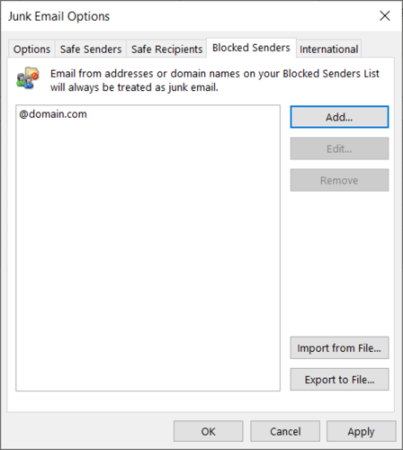
Etki Alanı Eklendi Masaüstü Outlook Blok Etki Alanı
Gelecekte bu alandan alacağınız tüm e-postalar doğrudan Önemsiz klasörüne gider.
İlgili: Outlook’ta Ofis Dışındayken E-Postalara Otomatik Cevap Nasıl Verilir?
Web’de Outlook’ta Bir Etki Alanı Engelleme
Web üzerinde Outlook’ta bir etki alanını engelleme benzer; bunu Önemsiz e-posta ayarlarında yapacaksın.
Ayarlar kenar çubuğunu görüntülemek için sağ üst kısımdaki dişli simgesini seçin. Ardından, aşağıya kaydırın ve “Tüm Outlook Ayarlarını Görüntüle”yi seçin.
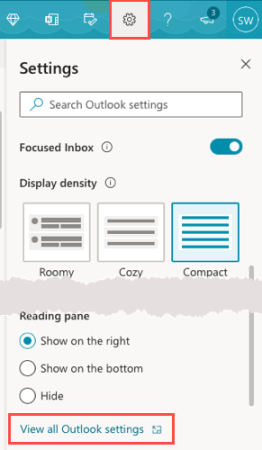
Gear Tüm Outlook Ayarları Outlook Blok Etki Alanı
En soldaki sütunda “Posta”yı ve sağda “Önemsiz E-posta”yı seçin. En üstte, Engellenen Göndericiler ve Etki Alanları bölümünde “Ekle”yi tıklayın.
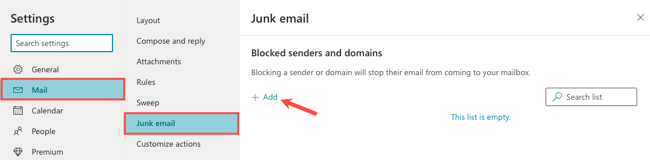
Önemsiz Posta Web Outlook Blok Etki Alanı
Daha sonra etki alanını Engellenen Gönderenler ve Etki Alanları listesinde görebilirsiniz. “Kaydet”i tıklayın, ayarlardan çıkmak için sağ üstteki X’i kullanın ve gelecekteki e-postaların Önemsiz klasörüne gideceği için rahatlayın.
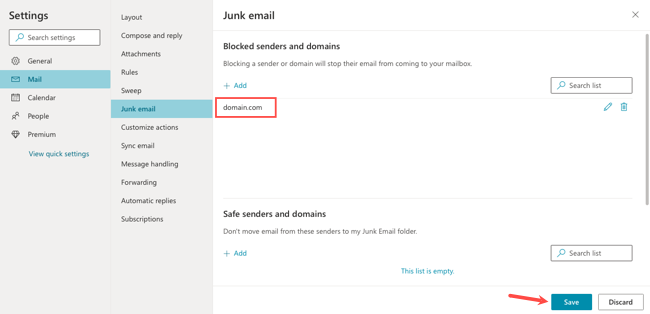
Etki Alanı Eklendi Web Outlook Blok Etki Alanı
Outlook’ta bir etki alanını engellediğinizde, artık istemediğiniz e-postaları kaldırmak için gelen kutunuzu temizlemek için zaman harcamak zorunda kalmazsınız. Daha fazla bilgi için, e-posta bültenleri aboneliğinden nasıl çıkılacağına da bakın. Bir Google hesabınız varsa, alan adlarını Gmail’de de engelleyebilirsiniz. Outlook (@domain.com) Spam Mail Nasıl Engellenir konusunda yeterli bilgiye ulaşamadığınızı düşünüyorsanız birde google “Outlook (@domain.com) Spam Mail Nasıl Engellenir?” üzerinden içeriklerimize bakıp daha detaylı çözüm arayabilirsniz